
Se passi molto tempo con una finestra di Gmail aperta come faccio io, probabilmente hai davanti il tema predefinito piuttosto noioso. E anche se stai usando uno dei tanti temi personalizzati disponibili, forse preferiresti qualcos'altro. Buone notizie, a tutti! Puoi utilizzare una foto dal Web o dal tuo computer come immagine di sfondo, proprio come sul desktop del tuo computer.
Vai nel tuo account Gmail in Chrome o in qualsiasi altro browser desktop. Fai clic sull'icona a forma di ingranaggio nell'angolo in alto a destra per aprire il menu a discesa, quindi fai clic sull'opzione "Temi".
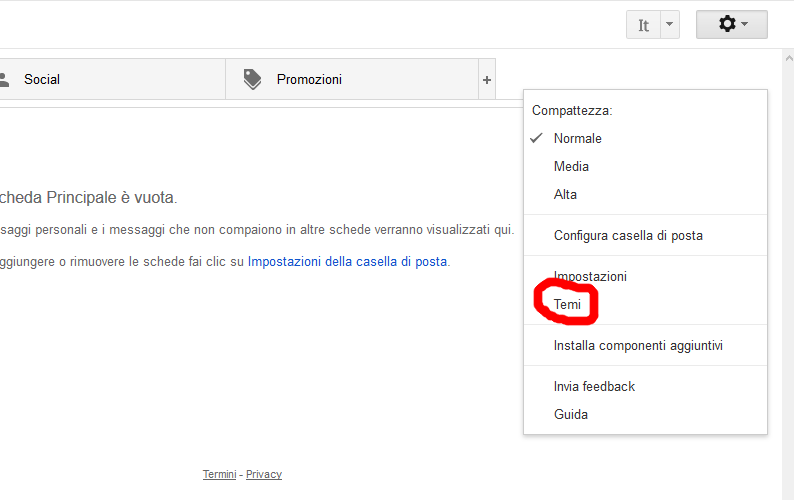
Una finestra in-tab mostra una serie di sfondi e combinazioni di colori che puoi utilizzare con Gmail sul Web. Se ti piacciono alcuni di quelli che ti vengono mostrati, bene! Fai clic su uno di essi per applicarli automaticamente. Se vuoi altre opzioni, fai clic sul pulsante "Le mie foto" nella parte in basso a destra della finestra.
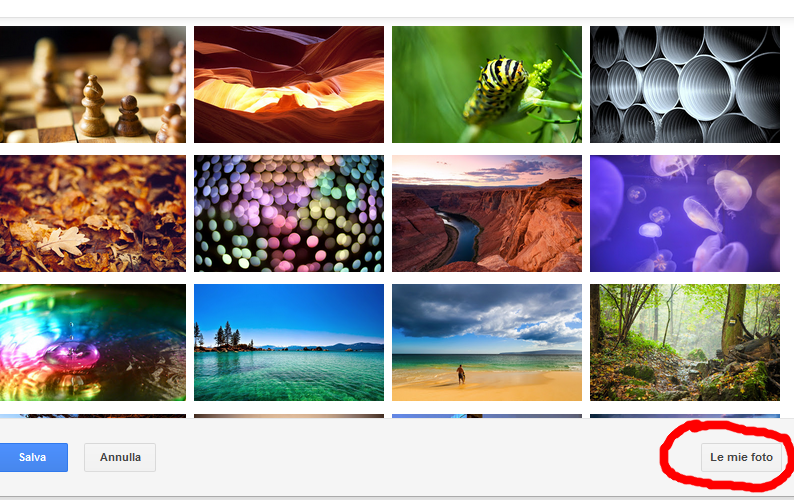
Ti viene mostrata una serie di foto provenienti da tutto il mondo Google: cose che hai in Google Drive, cose che hai inviato ad altre persone in Hangouts e che fai. È possibile selezionare uno di questi, o caricare una foto o incollare un'immagine URL con le opzioni nelle schede sopra. Per fare un esempio, farò clic sul link "Carica una foto" per caricarne una di sfondo che avevo sul mio pc.
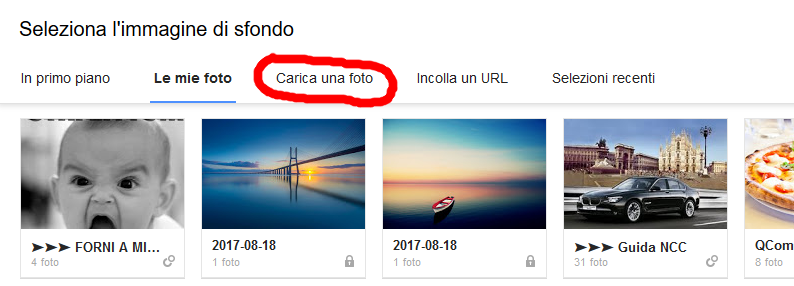
Idealmente, desideri che l'immagine sia grande (o molto grande) come la risoluzione del computer che utilizzi abitualmente per accedere a Gmail, ma l'interfaccia accetterà immagini di qualsiasi dimensione. Fai clic su "seleziona una foto dal tuo computer" e carica il file che desideri utilizzare.
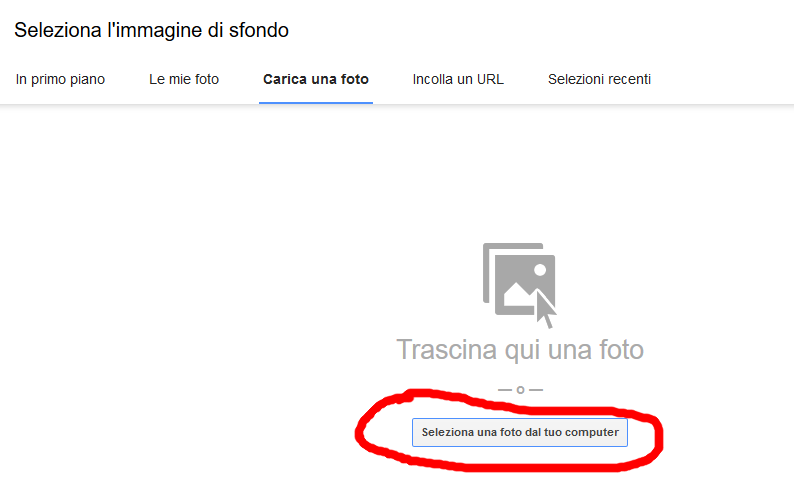
Dopo aver caricato l'immagine, avrai il tuo tema Gmail personalizzato.
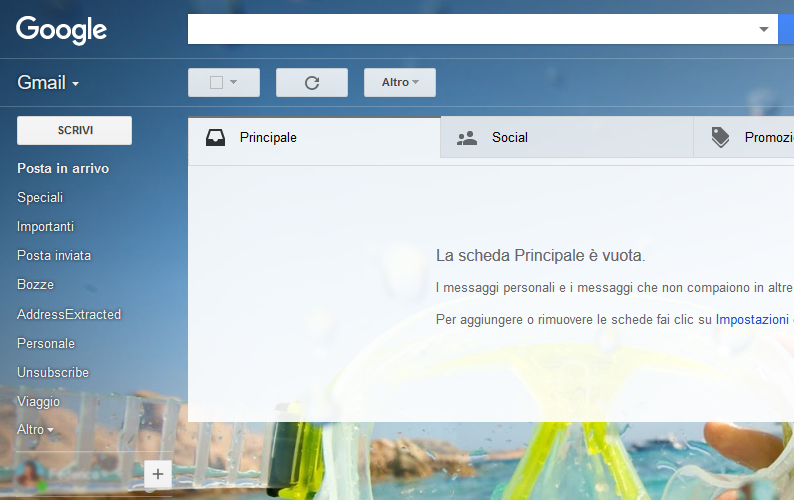
Puoi ripetere questo processo tutte le volte che vuoi, usando i formati di immagine più comuni.
Potrebbero interessarti:
- Come impedire a certe APP di mostrare contenuti nella ricerca Spotlight dell'iPhone
- Come impedire all'iPhone di connettersi da solo ad una rete Wi-Fi non autorizzata
- Come aggiungere facilmente suonerie personalizzate sull,iPhone
- Come nascondere le notifiche sesibili dalla schermata di blocco dell'iPhone
- Come vedere tutte le App che ho scaricato nel moio iPhone o iPad
- iPhone X iPhone 8 Plus iPhone 8 quale conviene comprare
- Come modificare i suoni di notifica messaggio sull'iPhone
- Come regolare il volume e la suoneria con i pulsanti dell'iPhone
Tags:
gmail
